Win10系統中能夠自動對圖片進行壓縮,從而減小圖片作為桌面背景或者是幻燈片時的內存占用。不過這樣一來圖片的顯示效果就會降低,如果你想要讓圖片更為清晰,那麼可以用下面的方法來關閉這個功能。
壓縮後圖片被存放在如下地址:
C:\Users\(你的用戶名)\AppData\Roaming\Microsoft\Windows\Themes\TranscodedWallpaper
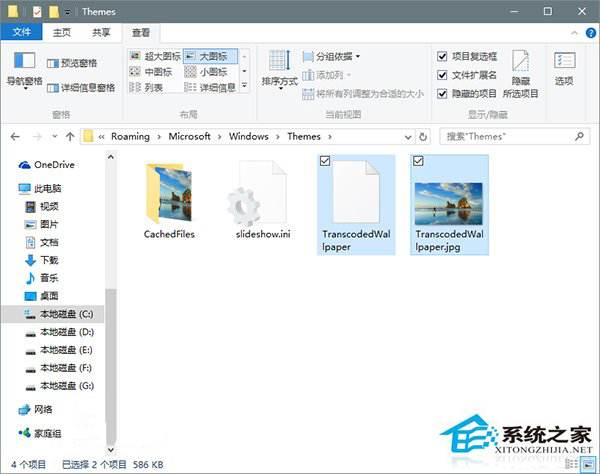
具體方法如下:
1、在Cortana搜索欄輸入regedit,按回車鍵進入注冊表編輯器
2、定位到
HKEY_CURRENT_USER\Control Panel\Desktop
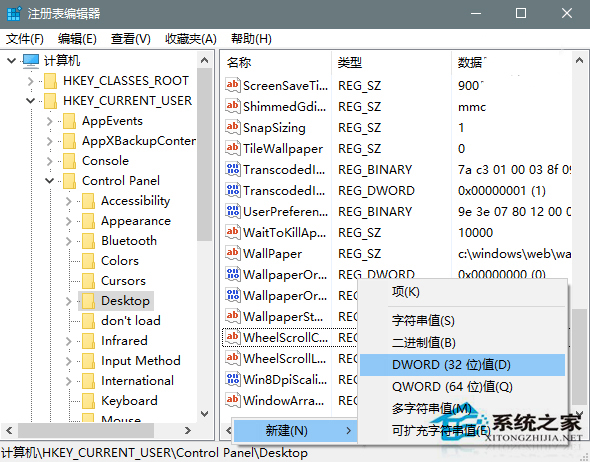
3、新建DWORD(32位)值,命名為JPEGImportQuality
4、把數值數據調整為100(可調整范圍是60至100, “100”即“100%”,意為無壓縮)
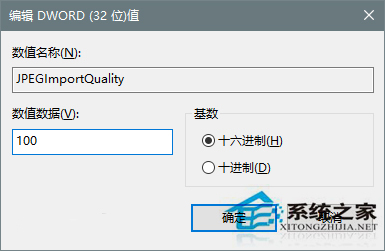
5、打開任務管理器後,重啟“文件管理器”進程,改變即可生效。
以上就是Win10系統關閉壁紙圖片自動壓縮功能的方法了,這樣一來壁紙上的圖片的顯示效果會有一個明顯的提升。